Обработку Демо: Порционная загрузка данных можно загрузить по ссылке (имя файла обработки _ДемоПорционнаяЗагрузкаДанных.epf).
Содержание
Описание обработки
Обработка Демо: Порционная загрузка данных показывает методику выполнения порционной загрузки данных с клиентского компьютера. В обработке создаются документы «Счет на оплату покупателю» из Excel (.xlsx) файлов.
Обработка удовлетворяет следующим требованиям:
- полноценная работа обработки обработки в приложениях сервиса 1cFresh в тонком клиенте;
- корректная работа от имени пользователя без назначенных ролей Администратор системы и Полные права;
- одновременная запись документов и их движений в одной транзакции;
- индикация процесса загрузки данных;
- возможность отладки кода обработки.
Обработка должна запускаться в тонком клиенте на компьютере, удовлетворяющем следующим требованиям:
- компьютер работает под управлением операционной системы Microsoft Windows;
- на компьютере должен быть установлен Microsoft Excel, умеющий обрабатывать файлы формата .xslx — это Microsoft Excel версий 2007, 2010 или более новой версии, или Microsoft Excel версий 2000, XP или 2003 с установленным пакетом обеспечения совместимости Microsoft Office.
Обработку Демо: Порционная загрузка данных НЕЛЬЗЯ использовать в веб-клиенте.
Установка обработки
Установка в локальное приложение (для проверки обработки)
Перед тем, как загружать обработку в сервис Фреш, рекомендуется проверить ее работоспособность в локальной версии приложения, то есть, в информационной базе нужной конфигурации, развернутой на компьютере пользователя.
Опишем, как проверить работоспособность обработки Демо: Порционная загрузка данных для Демонстрационной конфигурации «Библиотека стандартных подсистем». Эта конфигурация входит в «1С:Библиотеку стандартных подсистем», которую можно скачать на сайте 1С:Обновление программ.
Для установки обработки в локальное приложение этой конфигурации нужно:
- Запустить Демонстрационную конфигурацию «Библиотека стандартных подсистем».
- Выбрать пользователя Администратор и войти в конфигурацию.
- Выбрать в этой конфигурации раздел Интегрируемые подсистемы.
- Выбрать команду Дополнительные отчеты и обработки. Будет выведена форма Дополнительные отчеты и обработки.
- Нажать кнопку Добавить из файла....
- Если будет выведено окно Предупреждение безопасности, нажать в нем кнопку Продолжить.
- Выбрать в диалоговом запросе файл _ДемоПорционнаяЗагрузкаДанных.epf, и нажать кнопку Открыть.
- В форме Дополнительная обработка (создание) нажать ссылку
Не определено справа от надписи Размещение, включить флажок в строке Раздел «Интегрируемые подсистемы» и нажать кнопку OK.
- В форме Дополнительная обработка (создание) нажать слово Нет в колонке Быстрый доступ, и нажать кнопку ... или клавишу F4.
- В окне Быстрый доступ к команде «Выгрузить порционную загрузку документов "_ДемоСчетНаОплатуПокупателю" из Excel-файла» надо нажать кнопку >> (Добавить всех пользователей) и затем кнопку OK.
- В форме Дополнительная обработка (создание) нажать кнопку Записать и закрыть.
- Если будет выведено сообщение Для применения изменений в открытых окнах необходимо их закрыть и открыть заново, то в нем следует нажать кнопку OK.
Установка в приложение сервиса Фреш
Обработка Демо: Порционная загрузка данных совместима с приложениями сервиса Фреш, в которые встроена Библиотека стандартных подсистем. В частности, можно установить обрабоку в приложение Демонстрационная конфигурация «Библиотека стандартных подсистем», если оно размещено в сервисе.
Особенности подготовки, загрузки и установки дополнительных отчетов и обработок в сервисе Фреш
Особенности подготовки, загрузки и установки дополнительных отчетов и обработок в сервисе Фреш
- Пользователь сервиса, ааторизованный как разработчик дополнительных отчетов и обработок должен с помощью локальной версии нужного приложения создать комплект поставки дополнительного отчета или обработки и загрузить его в сервис Фреш.
- После прохождения аудита (если в сервисе включен аудит) дополнительный отчет или обработка может устанавливаться в приложения сервиса.
- Право на установку имеет владелец абонента, если дополнительный отчет или обработку разработчик загрузил в сервис именно для этого абонента или если право на установку было предоставлено абоненту обслуживающей организацией или провайдером сервиса.
Порядок установки дополнительных отчетов и обработок в приложения сервиса Фреш
Порядок установки дополнительных отчетов и обработок в приложения сервиса Фреш
Если в сервисе Фреш используется централизованный каталог дополнительных отчетов и обработок, то для установки дополнительных отчетов и обработок в приложения сервиса должны быть выполнены следующие действия.
Авторизация разработчиков. Оператор сервиса по заявке обслуживающей организации должен дать определенным пользователям абонента этой обслуживающей организации права разработчика дополнительных отчетов и обработок:
- порядок подачи заявки на авторизацию разработчика в сервисе 1cfresh.com описан в статье по ссылке;
- действия оператора по авторизации разработчиков описаны в документе Облачная подсистема Фреш в разделе Разработчики расширений, дополнительных отчетов и обработок главы Адаптация приложений.
- Приглашение разработчиков. Разработчик может создавать и загружать в сервис дополнительные отчеты и обработки не только для своей обслуживающей организации, но и для любого абонента сервиса, если владелец этого абонента направит приглашение разработчику, как это описано в статье по ссылке.
- Разработка дополнительного отчета или обработки. Разработчик должен разработать дополнительный отчет или обработку. Требования, предъявляемые к дополнительным отчетам и обработкам в сервисе 1cfresh.com, описаны в статье по ссылке.
Подготовка комплекта поставки. Разработчик должен подготовить комплект поставки дополнительного отчета или обработки — zip-файл, содержащий файл дополнительного отчета или обработки и xml-файл манифеста со сведениями, необходимыми для публикации дополнительного отчета или обработки в сервисе. Порядок подготовки комплекта поставки описан в статье по ссылке. При подготовке комплекта поставки разработчик:
- использует локальную версию информационной базы того прикладного решения, для которого предназначен дополнительный отчет или обработка;
- указывает, в каких разделах командного интерфейса прикладного решения будет доступен дополнительный отчет или обработка, или варианты отчета (если они имеются), задает значения параметров дополнительного отчета или обработки, применяемые по умолчанию, и т.д.
- Загрузка в сервис. Разработчик загружает комплект поставки дополнительного отчета или обработки в сервис, как это описано в статье по ссылке. При загрузке разработчик указывает абонента сервиса, который будет владельцем (правообладателем) дополнительного отчета или обработки.
- Аудит. Как правило, в сервисе Фреш используется аудит дополнительных отчетов и обработок. В этом случае дополнительный отчет или обработка могут использоваться в приложениях сервиса только после успешного прохождения аудита. Порядок прохождения аудита описан в статье по ссылке.
Предоставление доступа к дополнительному отчету и обработке. Владелец абонента сервиса, для которого разработчик загрузил дополнительный отчет или обработку, может установить этот дополнительный отчет или обработку в совместимые приложения абонента сразу после успешного прохождения аудита.
Но если владелец (правообладатель) дополнительного отчета или обработки — это обслуживающая организация или провайдер сервиса, то они могут дать право на установку этого дополнительного отчета или обработки также и другим абонентам сервиса:
- владелец или оператор обслуживающей организации могут дать такое право своим обслуживаемым абонентам (см. статью по ссылке);
- администратор сервиса может дать право на установку дополнительных отчетов и обработок, принадлежащих провайдеру, указанным им абонентам сервиса или всем абонентам сервиса. Это описано в документе Облачная подсистема Фреш в разделе Настройка прав доступа главы Адаптация приложений.
- Установка в приложения абонента. Владелец абонента, который имеет доступ к дополнительному отчету или и обработке, может установить отчет/обработку в приложения этого абонента, как описано в статье по ссылке, а также удалить отчет/обработку из приложений абонента.
После установки дополнительного отчета или и обработки в приложение пользователи этого приложения смогут использовать отчет/обработку, если им им в приложении предоставлено такое право.
Запуск обработки
Опишем порядок запуска обработки Демо: Порционная загрузка данных в приложении Демонстрационная конфигурация «Библиотека стандартных подсистем». Для приложений других конфигураций порядок запуска может несколько отличаться.
Для запуска обработки нужно:
Запустить Демонстрационную конфигурацию «Библиотека стандартных подсистем».
Обработка должна запускаться в тонком клиенте на компьютере, работающем под управлением Microsoft Windows и на котором установлен Microsoft Excel.
- Выбрать пользователя и войти в конфигурацию. Для проверки корректности обработки рекомендуется войти от имени обычного пользователя (не администратора).
- Выбрать раздел Интегрируемые подсистемы.
- Выбрать команду Демо: Дополнительные обработки (под надписью Сервис).
- В выведенном окне Дополнительные обработки (Раздел «Интегрируемые подсистемы») выбрать имя нужной команды: Выгрузить порционную загрузку документов "_ДемоСчетНаОплатуПокупателю" из Excel-файла.
- Нажать кнопку Выполнить.
Использование обработки
После того, как обработка запущена, необходимо:
Указать имя папки с загружаемыми Excel-файлами в поле Выберите папку с файлами для загрузки.
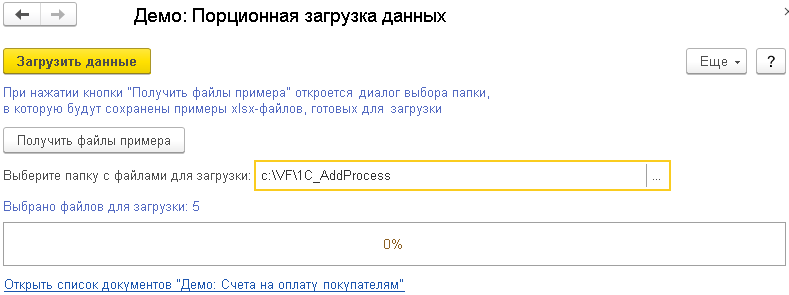
Для загрузки файлов примеров, входящих в состав обработки, можно нажать кнопку Получить файлы примера и выбрать папку, куда будут помещены эти файлы примеров. Имя выбранной папки будет автоматически помещено в поле Выберите папку с файлами для загрузки
Нажать кнопку Загрузить данные. Выполнение загрузки будет отображаться в полоске-индикаторе:

По окончании загрузки данных будет выдано сообщение «Загрузка данных завершена». В нем следует нажать кнопку OK.
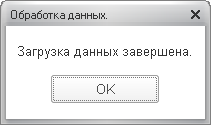
Просмотр результатов выполнения обработки
Опишем порядок просмотра результатов выполнения обработки Демо: Порционная загрузка данных в приложении Демонстрационная конфигурация «Библиотека стандартных подсистем». Для приложений других конфигураций этот порядок может несколько отличаться.
Для просмотра результатов выполнения обработки следует нажать гиперссылку
Открыть список документов «Демо: Счета на оплату покупателям»
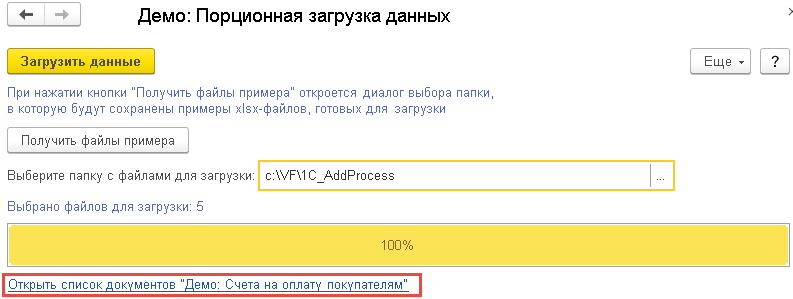
Будет выведен справочник Демо: Счета на оплату покупателям, в который обработка загружает данные из Excel-файлов.
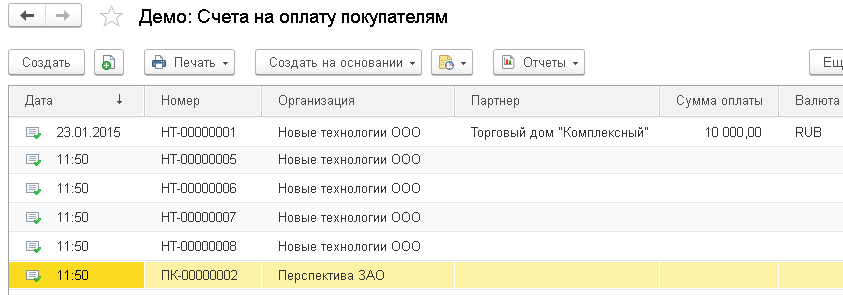
Данные для обработки
Структура файлов, загружаемых обработкой, должна быть идентична структуре файлов примеров, поставляемых в составе обработки.
Такие файлы можно подготовить в самой обработке. Для этого следует:
- Создать документы в справочнике Демо: Счета на оплату покупателям (доступном в разделе меню Интегрируемые подсистемы).
- Выделить в справочнике Демо: Счета на оплату покупателям документы, по которым требуется создать Excel-файлы.
- Нажать кнопку Печать и выбрать в выведенном меню пункт Счет на оплату.
- В открывшейся форме Печать документов нажать кнопку
 .
.
В выведенном окне Сохранение печатной формы:
- установить режим Сохранить в папку на компьютер;
- указать путь к папке, куда будут сохранены файлы;
- в списке В форматах отметить пункт Лист Microsoft Excel 2007 (.xlsx);
- нажать кнопку Сохранить.
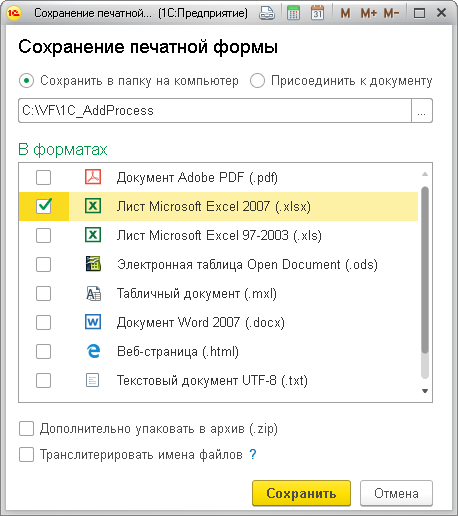
Отладка и изменение обработки
Обработку можно отлаживать и изменять. Для этого нужно выполнить следующие действия.
- С помощью Конфигуратора включить внешнюю обработку в состав конфигурации.
- Выполнить отладку, запуская обработку через меню Все функции.
- Сохранить отлаженную/измененную обработку как внешнюю обработку.
- Удалить отлаженную обработку из состава конфигурации
- Использовать отлаженную внешнюю обработку в подсистеме Дополнительные отчеты и обработки, как это описано выше.
См. также:
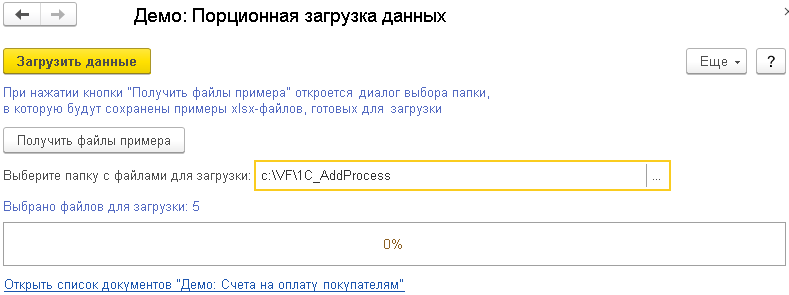

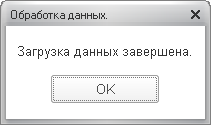
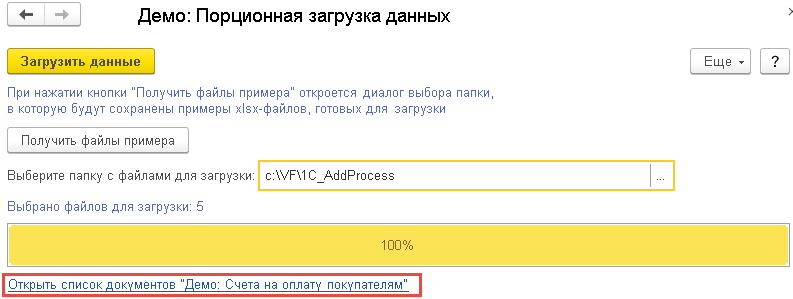
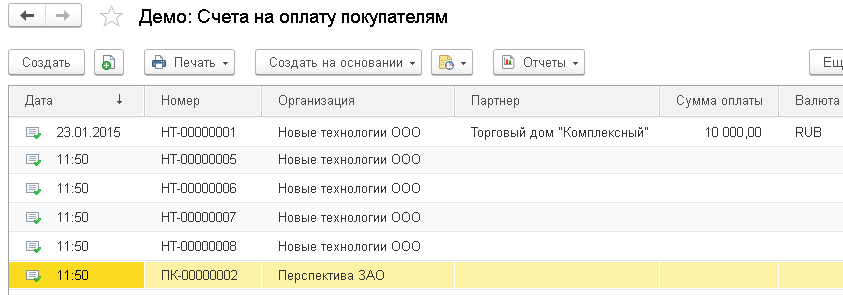
 .
.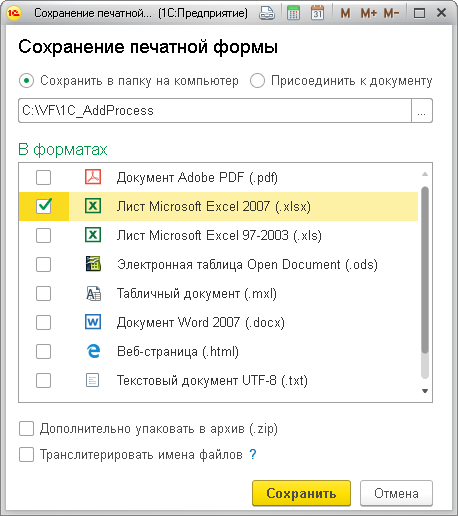

 The connection with Service Manager is being established. Please wait.
The connection with Service Manager is being established. Please wait.